
解决步骤:
1、首先查看一下是不是网络被禁用了。打开网络和共享中心,如图。
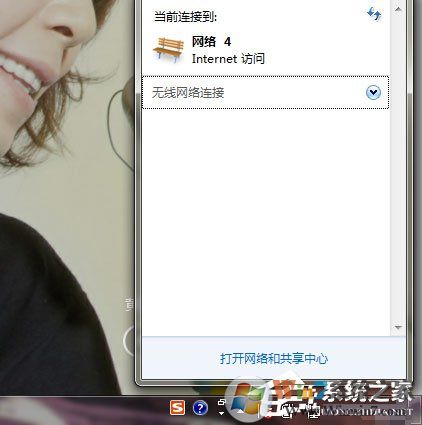
3.选择其中的“更改适配器设置”,如图。
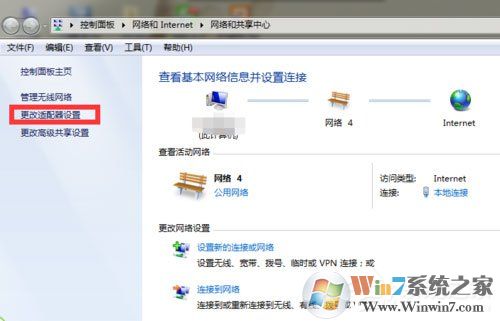
4.将已禁用的网络连接启用。
5.鼠标点击右键,选择启用项。
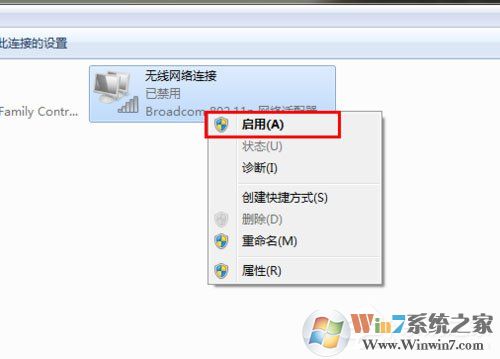
6、如果连接已经启用故障依旧的话,在命令提示符中输入:netsh winsock reset 回车
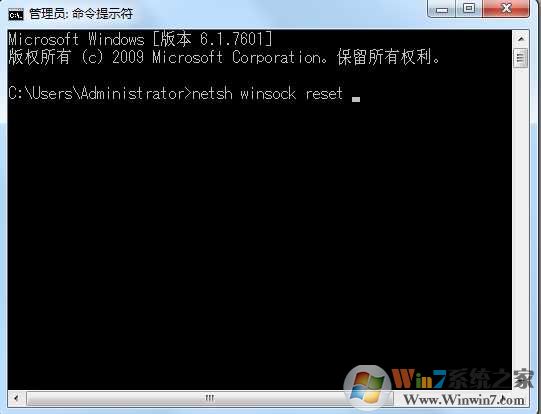
7、等系统修复成功后,重启电脑.就可了
如果还不行,运行中输入services.msc 回车,然后确定以下几个服务为启动状态,没有启动的需要启动,不能启动的先更改启动类型为自动。
Network Connections
Network List Service
Network Location Awareness
Network Store Interface Service
WLAN AutoConfig
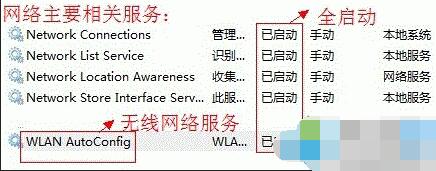
一般来说通过以上操作就可以解决Win7连接不可用的问题了,其它的如网卡驱动升级什么的大家也可以尝试一下。
分享到:

